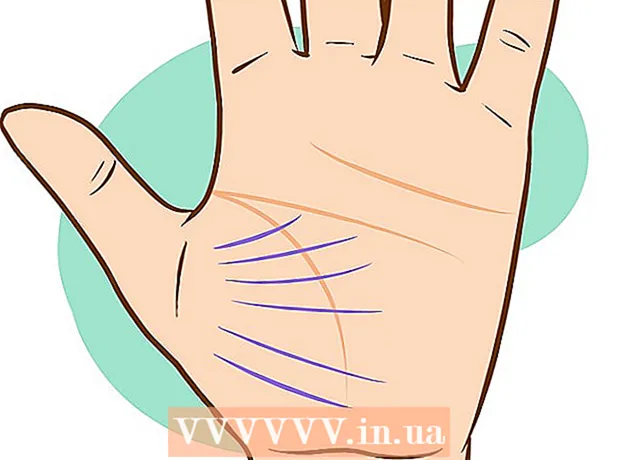ผู้เขียน:
Louise Ward
วันที่สร้าง:
8 กุมภาพันธ์ 2021
วันที่อัปเดต:
1 กรกฎาคม 2024

เนื้อหา
การถ่ายโอนข้อมูลจากแล็ปท็อปเครื่องหนึ่ง (แล็ปท็อป) ไปยังอีกเครื่องหนึ่งไม่จำเป็นต้องยุ่งยากมีหลายวิธีที่จะช่วยให้คุณถ่ายโอนข้อมูลดิจิทัลได้อย่างรวดเร็วคุณต้องรู้วิธีคำนวณจำนวนและขนาดไฟล์ที่คุณต้องการถ่ายโอนประเภทของแล็ปท็อปที่จะใช้และทักษะคอมพิวเตอร์ของคุณเพื่อกำหนดวิธีการที่เหมาะสมที่สุด
ขั้นตอน
วิธีที่ 1 จาก 7: ตั้งค่าสวิตช์ SMB
เชื่อมต่อคอมพิวเตอร์ 2 เครื่องเข้ากับเครือข่ายเดียวกัน SMB (Server Message Block) คือโปรโตคอล (ชุดของกฎ) ที่ถ่ายโอนไฟล์ระหว่างคอมพิวเตอร์สองเครื่องผ่านอินเทอร์เน็ต วิธีนี้ใช้ได้กับ PC หรือ Mac (หรือทั้งสองอย่างรวมกัน) นี่เป็นวิธีที่ง่ายและเร็วที่สุดในการถ่ายโอนไฟล์ขนาดใหญ่ระหว่างแล็ปท็อป
- ใช้เฉพาะการเชื่อมต่อที่ปลอดภัย - ไม่ควรใช้การเชื่อมต่อสาธารณะ
- ตั้งรหัสผ่านเพื่อรักษาความปลอดภัยข้อมูลส่วนบุคคลของคุณบนคอมพิวเตอร์ทั้งสองเครื่อง
- แล็ปท็อปโฮสต์คือเครื่องที่เก็บไฟล์และแล็ปท็อปไคลเอนต์คือเครื่องที่จะถ่ายโอน

ตั้งค่าแล็ปท็อปโฮสต์ เซิร์ฟเวอร์คือเครื่องที่จัดเก็บไฟล์ที่จะโอน คุณต้องเปลี่ยนการตั้งค่าเครือข่ายโดยระบุชื่อเวิร์กกรุ๊ป กลุ่มนี้ทำหน้าที่เป็นห้องประชุมที่มีคอมพิวเตอร์สองเครื่องมาบรรจบกัน คุณสามารถเลือกชื่อกลุ่มใดก็ได้- ในระบบปฏิบัติการ Windows ให้เลือกชื่อกลุ่มผ่าน "โดเมนคอมพิวเตอร์และการตั้งค่าเวิร์กกรุ๊ป" (ตั้งค่าโดเมนคอมพิวเตอร์และเวิร์กกรุ๊ป) เมื่อคุณใช้การเปลี่ยนแปลงคุณจะได้รับแจ้งให้รีสตาร์ทคอมพิวเตอร์
- บน Mac ให้เลือกชื่อเวิร์กกรุ๊ปผ่านการตั้งค่าระบบ -> เครือข่าย -> ขั้นสูง -> WINS เลือกชื่อเวิร์กกรุ๊ปและบันทึกการเปลี่ยนแปลง
- สำหรับกรณีอื่น ๆ โปรดระลึกถึง "ชื่อ" ของเซิร์ฟเวอร์

เปลี่ยนเป็นไคลเอนต์ ทำการตั้งค่าเครือข่ายเดียวกันบนเซิร์ฟเวอร์ อย่าลืมเลือกชื่อเวิร์กกรุ๊ปเดียวกันกับเซิร์ฟเวอร์
เข้าถึงไฟล์และเริ่มถ่ายโอน ถึงเวลาแลกเปลี่ยนไฟล์ ค้นหา "ชื่อ" ของเซิร์ฟเวอร์และคลิกเพื่อเข้าถึงโฟลเดอร์ที่ใช้ร่วมกันบนคอมพิวเตอร์เครื่องนั้น
- ใน Windows ให้เปิดแอปพลิเคชัน "Network" คอมพิวเตอร์ทั้งหมดในกลุ่มเครือข่ายที่ใช้ร่วมกันจะปรากฏบนหน้าจอรวมถึงเซิร์ฟเวอร์ที่คุณเพิ่งตั้งค่า
- บน Mac ของคุณคอมพิวเตอร์ทุกเครื่องในเครือข่ายเดียวกันจะปรากฏในหน้าต่าง Finder
วิธีที่ 2 จาก 7: การใช้ FTP

ตั้งค่าเซิร์ฟเวอร์ FTP FTP (File Transfer Protocol) เป็นวิธีการถ่ายโอนไฟล์ระหว่างคอมพิวเตอร์สองเครื่องผ่านอินเทอร์เน็ต ขั้นแรกคุณต้องตั้งค่าเซิร์ฟเวอร์ซึ่งเป็นคอมพิวเตอร์ที่มีไฟล์ที่จะถ่ายโอนเพื่อให้คอมพิวเตอร์เครื่องอื่นสามารถเข้าถึงเซิร์ฟเวอร์ได้ FTP เป็นวิธีที่สะดวกที่สุดเมื่อคุณต้องการการเข้าถึงอย่างต่อเนื่องระหว่างแล็ปท็อปสองเครื่อง- บน Mac ให้ไปที่ System Preferences-> Sharing -> Services และเลือก "FTP Access" คลิก "เริ่ม" และรอให้การเปลี่ยนแปลงเสร็จสิ้น การทำงานของ OSX แต่ละเวอร์ชันจะแตกต่างกันเล็กน้อย
- บน Windows ไปที่แผงควบคุม -> โปรแกรม -> โปรแกรมและคุณสมบัติ -> เปิดหรือปิดคุณสมบัติของ Windows คลิกเครื่องหมายบวกที่อยู่ถัดจากช่อง "Internet Information Services" (IIS) จากนั้นเลือกกล่องโต้ตอบ "FTP Server" คลิก "ตกลง"
ติดตั้งโปรแกรม FTP บนคอมพิวเตอร์ไคลเอนต์ นี่คือซอฟต์แวร์ที่ช่วยให้คุณเข้าถึงเซิร์ฟเวอร์ FTP ได้อย่างง่ายดายด้วยที่อยู่ IP เท่านั้น โปรแกรมยอดนิยม: FileZilla, WinSCP, Cyberduck และ WebDrive
เข้าถึงไฟล์บนเซิร์ฟเวอร์ FTP จากซอฟต์แวร์ FTP ตอนนี้คุณต้องลงชื่อเข้าใช้เซิร์ฟเวอร์ FTP จากไคลเอนต์และเข้าถึงไฟล์ของคุณเพื่อการถ่ายโอนที่รวดเร็วและปลอดภัย
- บน Mac ไปที่ Finder-> Go-> Connect to Server คุณจะถูกขอให้ระบุที่อยู่ IP ของเซิร์ฟเวอร์ ป้อนที่อยู่แล้วคลิก "เชื่อมต่อ"
- ใน Windows ให้เปิดเว็บเบราว์เซอร์และพิมพ์ที่อยู่ IP ของเซิร์ฟเวอร์ในแถบที่อยู่ ไปที่ไฟล์ -> เข้าสู่ระบบเป็น ป้อนชื่อผู้ใช้และรหัสผ่านเพื่อเข้าสู่ระบบ
- หากคุณมีปัญหาในการค้นหาที่อยู่ IP ของเซิร์ฟเวอร์โปรดดูบทความการกำหนดที่อยู่ IP บน Mac ของคุณหรือการค้นหาที่อยู่ IP ของคอมพิวเตอร์ของคุณ
- หากต้องการเรียนรู้เพิ่มเติมเกี่ยวกับวิธีการโอนไฟล์โดยใช้วิธี FTP โปรดดูบทความเกี่ยวกับวิธีตั้งค่า FTP ระหว่างคอมพิวเตอร์สองเครื่อง
วิธีที่ 3 จาก 7: ใช้อุปกรณ์จัดเก็บข้อมูล
ค้นหาอุปกรณ์จัดเก็บข้อมูลที่เข้ากันได้ ฮาร์ดไดรฟ์ภายนอกหรือ USB บางครั้งได้รับการฟอร์แมตเพื่อใช้กับระบบปฏิบัติการเดียวเท่านั้น (OSX หรือ Windows) ขึ้นอยู่กับคอมพิวเตอร์ที่คุณต้องการถ่ายโอนข้อมูลคุณต้องฟอร์แมตอุปกรณ์เป็น (FAT32) ก่อนดำเนินการต่อ การใช้อุปกรณ์จัดเก็บข้อมูลเป็นวิธีการที่ใช้เวลามากที่สุดวิธีหนึ่ง แต่ทำได้ง่ายที่สุดหากคุณไม่คุ้นเคยกับวิธีการทางเทคนิค
- หากคอมพิวเตอร์ของคุณรู้จักอุปกรณ์จัดเก็บข้อมูลและคุณสามารถเข้าถึงไฟล์บนคอมพิวเตอร์ทั้งสองเครื่องให้ดำเนินการต่อ
- หากคุณต้องการฟอร์แมตอุปกรณ์ของคุณใหม่คุณสามารถอ่านข้อมูลเพิ่มเติมได้ในบทความรูปแบบ FAT32
- ข้อ จำกัด ของวิธีนี้คือความเร็วหากคุณคัดลอกไฟล์จำนวนมากจะใช้เวลามาก
เสียบอุปกรณ์จัดเก็บข้อมูลเข้ากับเซิร์ฟเวอร์ ตรวจสอบว่าพื้นที่ว่างของอุปกรณ์เพียงพอที่จะจัดเก็บไฟล์ทั้งหมดก่อนคัดลอก ควรพิจารณาว่าควรใช้ปริมาณใดเพื่อการวางแผนที่เหมาะสม
โอนไฟล์ไปยังอุปกรณ์จัดเก็บข้อมูล กระบวนการนี้คล้ายกับการจัดการไฟล์บนแล็ปท็อปเพียงลากและวางไฟล์จากนั้นรอให้โอนไปยังอุปกรณ์จัดเก็บข้อมูล
ถอดปลั๊กอุปกรณ์เก็บข้อมูลและเชื่อมต่อกับไคลเอนต์ อย่าลืมยกเลิกการเชื่อมต่ออย่างถูกต้องเพื่อหลีกเลี่ยงความเสียหายของไฟล์จากนั้นลากและวางไฟล์ไปยังเดสก์ท็อปไคลเอ็นต์หรือไปยังตำแหน่งที่เหมาะสมกว่า โฆษณา
วิธีที่ 4 จาก 7: โอนไฟล์ผ่านบริการคลาวด์
เลือกบริการจัดเก็บข้อมูลบนคลาวด์ บริการต่างๆเช่น Dropbox, Google Drive และอื่น ๆ ให้ที่เก็บข้อมูลบนคลาวด์สำหรับข้อมูลสำคัญและยังทำหน้าที่เป็นวิธีการถ่ายโอนข้อมูลระหว่างแล็ปท็อปสองเครื่อง คุณต้องมีบัญชีของหนึ่งในบริการข้างต้น (การสร้างบัญชีใหม่จะทำให้คุณมีพื้นที่เก็บข้อมูลฟรี)
- ข้อเสียของวิธีนี้คือความจุในการจัดเก็บเวลาในการโหลดและค่าใช้จ่าย อย่างไรก็ตามหากคุณย้ายไฟล์ขนาดเล็กเป็นประจำนี่เป็นทางออกที่ดี
ถ่ายโอนไฟล์ไปยังบริการคลาวด์ ขึ้นอยู่กับบริการคุณสามารถลากและวางไฟล์ลงในเว็บเบราว์เซอร์หรืออัปโหลดไฟล์ได้ตามต้องการ รอให้ไฟล์อัปโหลดไปยังบริการจัดเก็บข้อมูล
เข้าถึงบัญชีบริการคลาวด์ของคุณบนคอมพิวเตอร์ไคลเอนต์ ดาวน์โหลดไฟล์ที่คุณต้องการลงในคอมพิวเตอร์ของคุณและคุณก็ถ่ายโอนไฟล์เสร็จแล้ว!
- บริการคลาวด์ยังให้ความปลอดภัยผ่านการสำรองไฟล์ที่เหมาะสมหรือการแก้ไขไฟล์ร่วมกันคุณควรเรียนรู้เกี่ยวกับบริการที่คุณใช้ก่อน!
วิธีที่ 5 จาก 7: เชื่อมต่อโดยตรงกับ Firewire
ตรวจสอบความเข้ากันได้ของแล็ปท็อป แล็ปท็อปทั้งสองเครื่องต้องมีอินพุต Firewire และคุณต้องมีสายไฟที่เหมาะสมเพื่อเชื่อมต่อทั้งสองเครื่อง
- วิธีนี้เหมาะสำหรับการถ่ายโอนไฟล์ระหว่าง Mac 2 เครื่องหรือพีซี 2 เครื่อง หากคุณกำลังถ่ายโอนข้อมูลระหว่างระบบปฏิบัติการสองระบบโปรดลองใช้วิธีอื่น
เสียบสายไฟเข้ากับพอร์ต firewire พอร์ต Firewire มีหลายรูปแบบคุณควรตรวจสอบสายไฟและอะแดปเตอร์ Firewire เพื่อดูว่าเข้ากันได้กับ 2 พอร์ตบนคอมพิวเตอร์ของคุณหรือไม่
ดำเนินการเข้าถึงเซิร์ฟเวอร์จากไคลเอนต์ การใช้ไคลเอนต์ (คอมพิวเตอร์ที่รับไฟล์) และเข้าถึงเซิร์ฟเวอร์ (คอมพิวเตอร์ที่ไฟล์นั้นอยู่) หลังจากเชื่อมต่อเซิร์ฟเวอร์จะปรากฏบนเดสก์ท็อปของคุณหรือในตำแหน่งของไดรฟ์ภายนอก
ลากและวางไฟล์ตามปกติ ขณะนี้คอมพิวเตอร์ 2 เครื่องเชื่อมต่อโดยตรงคุณสามารถถ่ายโอนไฟล์ได้คล้ายกับเมื่อจัดการไฟล์บนคอมพิวเตอร์ โฆษณา
วิธีที่ 6 จาก 7: ส่งอีเมลพร้อมไฟล์แนบถึงตัวคุณเอง
ป้อนอีเมลของคุณในที่อยู่ของผู้รับ อีเมลตัวเองเป็นวิธีที่เร็วและง่ายที่สุดในการส่งไฟล์ขนาดเล็ก 1 หรือ 2 ไฟล์ไปยังคอมพิวเตอร์เครื่องอื่น หากคุณกำลังส่งไฟล์ขนาดใหญ่คุณควรใช้วิธีใดวิธีหนึ่งที่กล่าวถึงข้างต้น
แนบไฟล์กับอีเมล บริการอีเมลแต่ละรายการ (เช่น gmail, hotmail, yahoo ... ) มีขีด จำกัด ขนาดไฟล์แนบที่แตกต่างกัน บริการบางอย่างอนุญาตให้คุณลากและวางไฟล์ลงในเนื้อหาอีเมลได้โดยตรงในขณะที่บริการอื่น ๆ ต้องคลิก "แนบ" จากนั้นจึงเข้าถึงตำแหน่งที่จัดเก็บไฟล์ด้านบน คอมพิวเตอร์.
เข้าสู่ระบบอีเมลบนคอมพิวเตอร์ไคลเอนต์ ตอนนี้คุณสามารถดาวน์โหลดไฟล์แนบได้แล้ว โฆษณา
วิธีที่ 7 จาก 7: การใช้สายเคเบิลแบบครอสโอเวอร์ (ระบบสวิตช์)
คุณสามารถตั้งค่าเครือข่ายได้โดยตรงระหว่างคอมพิวเตอร์ 2 เครื่องโดยไม่มีจุดเชื่อมต่อ
คุณสามารถใช้สายเคเบิลเครือข่ายแบบไขว้
- ตั้งค่าที่อยู่ IP และซับเน็ตมาสก์เหมือนกับเครือข่าย
- แชร์โฟลเดอร์บนพีซี
- คัดลอกไฟล์จากพีซีของคุณไปยังโฟลเดอร์ที่แชร์
คำแนะนำ
- หากคุณต้องการถ่ายโอนไฟล์ขนาดใหญ่คุณควรเลือกวิธีที่ 1 หรือ 2 (smb หรือ FTP)
- เพื่อความปลอดภัยของคุณอย่าโอนไฟล์เมื่อใช้เครือข่ายสาธารณะที่ไม่มีหลักประกัน
สิ่งที่คุณต้องการ
- แล็ปท็อป 2 เครื่อง
- เครือข่ายที่ปลอดภัย (ส่วนตัว)
- สาย Firewire
- ฮาร์ดไดรฟ์ภายนอกหรือ USB ที่ฟอร์แมตเข้ากันได้กับแล็ปท็อปทั้งสองเครื่อง